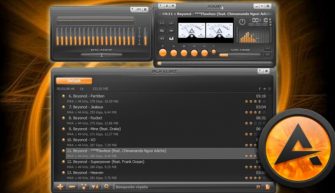Одним из наиболее интересных изменений, которые Google внесла на платформу Chrome OS и хромбуки в последние годы, является поддержка Android-приложений. Хотя эта система уже может запускать расширения браузера Chrome, веб-приложения и приложения Chrome, появление миллионов программ с Андроида значительно увеличило ценность платформы.
Большинство новых хромбуков изначально имеют доступ в магазин Google Play Маркет, что позволяет устанавливать программы для Android. Если ваша модель хромбука выпущена в 2017 году или позже, она точно умеет работать с Android-приложениями.
Google выпустила длинный список хромбуков, у которых есть доступ к Android-программам. Если вашего устройства нет в этом списке, всё равно можно заставить его работать с нужными вам программами.
Если хромбук уже поддерживает Android-приложения
- Шаг 1. Убедитесь, что установлена последняя версия Chrome. Это версия 53 или новее.
- Шаг 2. Для проверки выберите раздел Статуса и иконку настроек. Нажмите “О Chrome OS” наверху экрана.
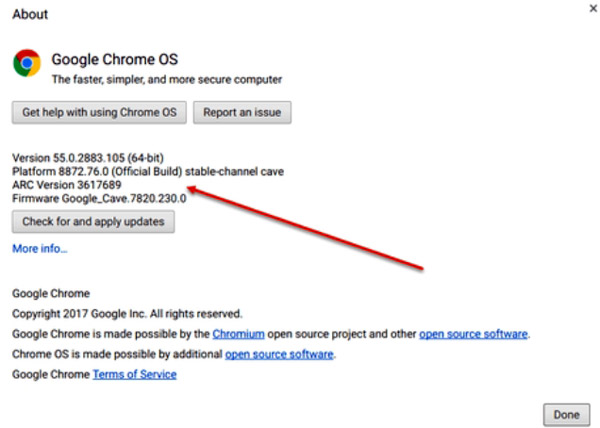
- Шаг 3. Здесь выберите “Проверить наличие обновлений”. Если обновление есть, установите его. После этого нажмите на кнопку “Перезагрузить”.
- Шаг 4. Когда хромбук обновлён, снова откройте “Настройки”. Перейдите в раздел Google Play Маркет и выделите “Включить Google Play Маркет на хромбуке”. Нужно будет согласиться с условиями обслуживания Google для продолжения работы.
Откроется приложение Google Play Маркет, нужно будет принять некоторые дополнительные условия. После этого нужно перейти к описанному далее разделу “Как скачать” для установки приложений.
Если хромбук не поддерживает Android-приложения
Переключение на канал/режим разработчика подвергает хромбук риску работы с предварительными версиями программного обеспечения. Могут быть баги, что-то может не работать, может отсутствовать поддержка. Тут есть большой подвох: для возвращения на нормальный стабильный канал нужно будет выполнить сброс настроек до заводских.
Перед этим убедитесь, что нужные данные скопированы в надёжное место. Если вы не хотите работать с нестабильным программным обеспечением, в канал разработчиков лучше не переходить.
Переход в режим разработчика Chrome OS
Если вы всё же решили рискнуть, сделать это довольно просто.
- Шаг 1. В разделе статуса в нижнем правом углу нажмите на иконку “Настройки”.
- Шаг 2. Перейдите в раздел “О Chrome OS” наверху для проверки номера версии и текущего канала.
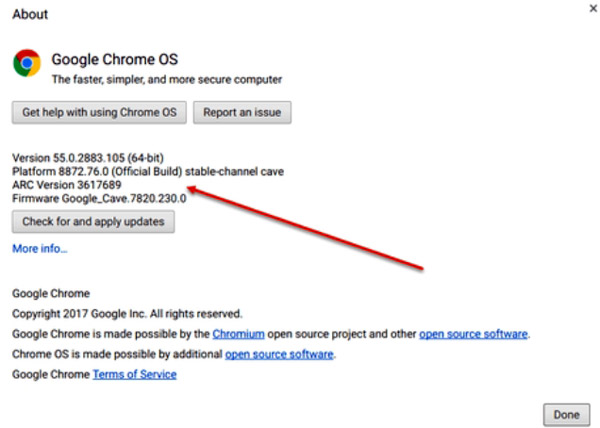
- Шаг 3. Выберите раздел “Дополнительная информация”, чтобы раскрыть страницу. Нажмите “Изменить канал”, и появится диалоговое окно, где можно выбрать новый канал для хромбука.
- Шаг 4. Здесь есть два варианта: “Бета” и “Для разработчиков – нестабильный”. Выберите для разработчиков и внимательно прочитайте предупреждение. Если вы уверены, нажмите кнопку “Изменить канал”.
- Шаг 5. Chrome OS обновит устройство и перейдёт в режим разработчиков. Ждите завершения процесса и нажмите на кнопку “Перезагрузить”.
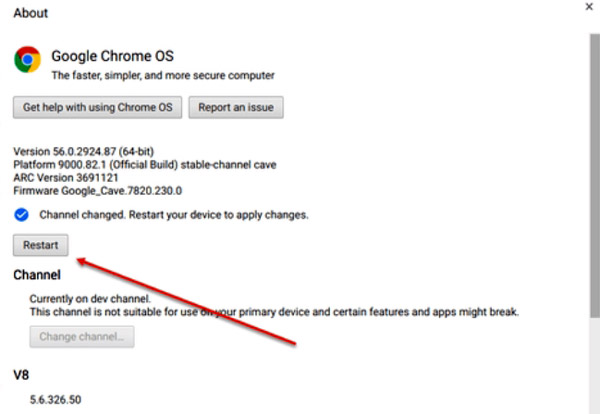
- Шаг 6. Когда хромбук перезапустится после применения обновления, как обычно войдите в учётную запись. Теперь у вас есть доступ к бета-версии приложения Google Play Маркет в списке приложений.
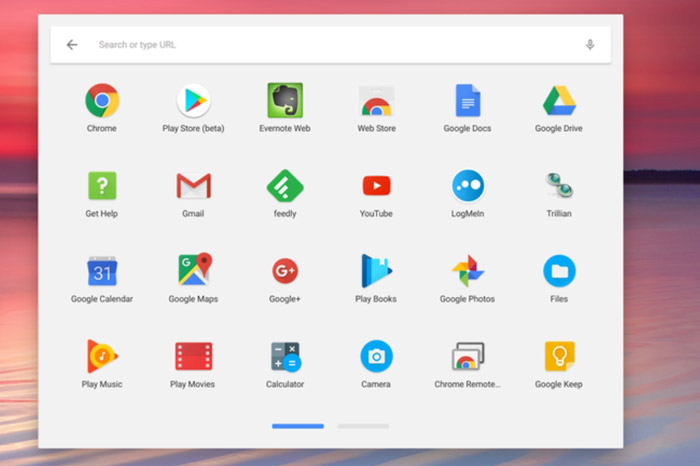
- Шаг 7. Откройте приложение Play Маркет и прочитайте условия использования, варианты резервного копирования и запрос на сбор анонимной информации о местоположении.
- Шаг 8. Нажмите на кнопку “Согласиться”. Магазин приложений будет настроен, и появится предложение принять условия обслуживания Google Play. Нажмите “Принять”.
Приложение откроется, и вы сможете войти в свою учётную запись Google, через которую входите в хромбук. Если появляется просьба настроить аккаунт Play Маркет, следуйте указаниям.
Как скачать и установить Android-приложения на хромбук?
Процесс скачивания и установки такой же, как на Android-устройстве. Внешний вид Плей Маркета изменится, как на планшете. Приложения работают привычным образом. Приложения пользуются пользовательским интерфейсом под планшет, если разработчик активировал его. В противном случае выполняется масштабирование под более крупный экран хромбука.
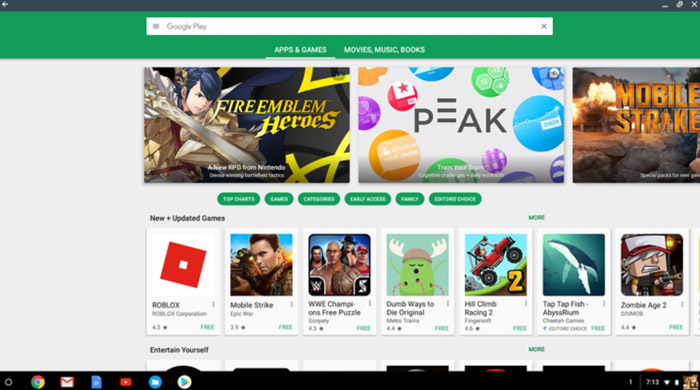
- Шаг 1. Для установки приложения выберите его в магазине, нажмите на кнопку “Установить”.
- Шаг 2. Приложение начнёт устанавливаться, в процессе может появиться запрос на авторизацию. В таком случае подтвердите авторизацию. Когда программа установлена, она будет отображаться в списке приложений Chrome OS. Нажмите на иконку для запуска.
Управлять Android-приложениями можно так же, как программами для Chrome OS. Элементы управления находятся в правом верхнем углу, стрелки для навигации по приложению в левом верхнем углу.
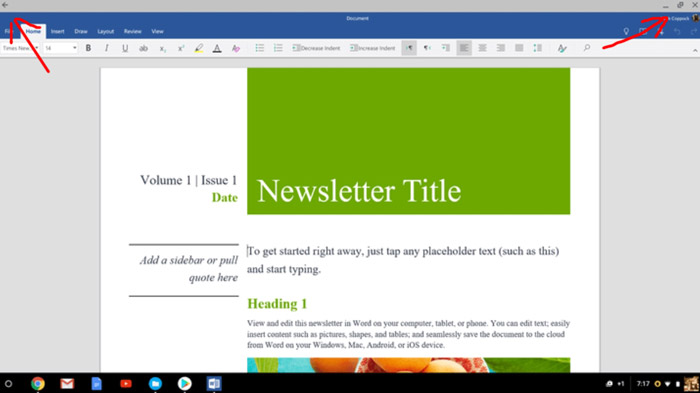
Замечание: некоторые приложения могут быть “мгновенными” (portable). Это означает, что можно поработать с ними без установки. Так вы сможете узнать, подходит вам программа или нет, прежде чем выполнять установку.
Недостатки Android-приложений
Качество Android-приложений на разных моделях хромбуков может отличаться. Например, при наличии сенсорных экранов работать с приложениями для Android максимально удобно. Особенно если это хромбук типа 2 в 1. Системные компоненты вроде акселерометра позволяют удобнее играть и выполнять другие задачи.
Хромбуки с момента своего появления прошли длинный путь, но это не означает, что любая Android-программа будет отлично идти на старых моделях. Нужно попробовать и посмотреть самому.